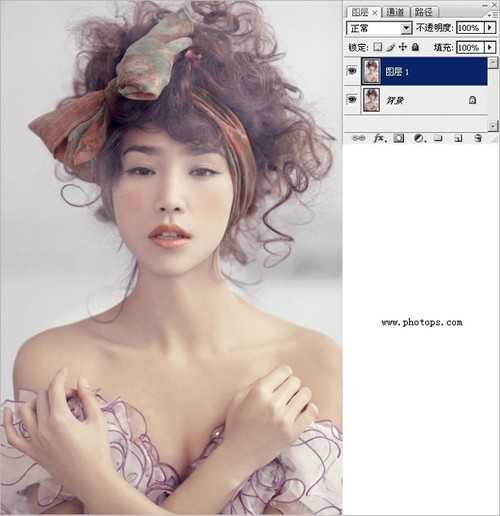这篇教程教的PS照片处理学习者们使用PS调出柔美烟熏妆照片,教程难度一般,调节出来的照片色调挺漂亮的,推荐一下和的朋友们一起分享学习了,我们先来看看最终的效果图吧:
原图
原片分析:
原片整体色调偏灰,人物肤色偏暗黄,需要重点提亮并调整照片的色调,突出人物清凉。柔美的容颜。
色调选定:
想要打造出具有春天气息的柔和色调,根据原片中的色彩信息,选择了服装的颜色作为主色调,并加以提亮和柔化处理,最终调修成柔淡明晰的藕荷色泽。
调修步骤:
第一步:照片精修及液化。
第二步:将精修好的照片转换成LAB模式,在通道区、选择明度通道并复制明度通道,再转到RGB模式,粘贴已复制的明度通道。不透明度改为50%,建立图层蒙版擦出原有的嘴红、腮红、头发及饰品的颜色。
第三步:色彩平衡/选择阴影/加蓝19,再选择高光/减黄4。
第四步:色彩平衡/选择阴影/加蓝6,中间调/加青5/减黄5,高光/减青9/减洋红3。
第五步:整体亮度/对比度,亮度加3。
第六步:整体添加"7b97ff"纯色,模式为叠加,不透明度为6%。
第七步:添加土黄色的滤镜,浓度为14。
第八步:色彩平衡/高光/减青1/加绿色3。
第九步:将头饰的颜色减淡,使整体颜色统一,最后整体提亮。
最后看一下效果吧。
以上就是 PS调出柔美漂亮的烟熏妆色调照片教程,一起来看看吧!
免责声明:本站资源来自互联网收集,仅供用于学习和交流,请遵循相关法律法规,本站一切资源不代表本站立场,如有侵权、后门、不妥请联系本站删除!
RTX 5090要首发 性能要翻倍!三星展示GDDR7显存
三星在GTC上展示了专为下一代游戏GPU设计的GDDR7内存。
首次推出的GDDR7内存模块密度为16GB,每个模块容量为2GB。其速度预设为32 Gbps(PAM3),但也可以降至28 Gbps,以提高产量和初始阶段的整体性能和成本效益。
据三星表示,GDDR7内存的能效将提高20%,同时工作电压仅为1.1V,低于标准的1.2V。通过采用更新的封装材料和优化的电路设计,使得在高速运行时的发热量降低,GDDR7的热阻比GDDR6降低了70%。
更新日志
- 小骆驼-《草原狼2(蓝光CD)》[原抓WAV+CUE]
- 群星《欢迎来到我身边 电影原声专辑》[320K/MP3][105.02MB]
- 群星《欢迎来到我身边 电影原声专辑》[FLAC/分轨][480.9MB]
- 雷婷《梦里蓝天HQⅡ》 2023头版限量编号低速原抓[WAV+CUE][463M]
- 群星《2024好听新歌42》AI调整音效【WAV分轨】
- 王思雨-《思念陪着鸿雁飞》WAV
- 王思雨《喜马拉雅HQ》头版限量编号[WAV+CUE]
- 李健《无时无刻》[WAV+CUE][590M]
- 陈奕迅《酝酿》[WAV分轨][502M]
- 卓依婷《化蝶》2CD[WAV+CUE][1.1G]
- 群星《吉他王(黑胶CD)》[WAV+CUE]
- 齐秦《穿乐(穿越)》[WAV+CUE]
- 发烧珍品《数位CD音响测试-动向效果(九)》【WAV+CUE】
- 邝美云《邝美云精装歌集》[DSF][1.6G]
- 吕方《爱一回伤一回》[WAV+CUE][454M]